更改Edge浏览器搜索引擎为百度的方法
时间:2023-11-09 13:29:26作者:极光下载站人气:1330
edge浏览器相信大家是有一定了解的,一般浏览器中都是推荐有多种搜索引擎的,比如有必应、百度以及搜狗或者是360导航等几种搜索引擎可以使用,一般大家常常使用的就是百度搜索引擎,通过设置百度为搜索引擎,可以搜索到更多的信息,这样自己在查找的过程中就会更容易查找到自己需要的内容,而想要将搜索引擎设置为百度的话,那么就可以进入到设置搜索和地址栏的窗口中进行设置就好了,下方是关于如何使用edge浏览器设置搜索引擎的具体操作方法,如果你需要的情况下可以看看方法教程,希望对大家有所帮助。
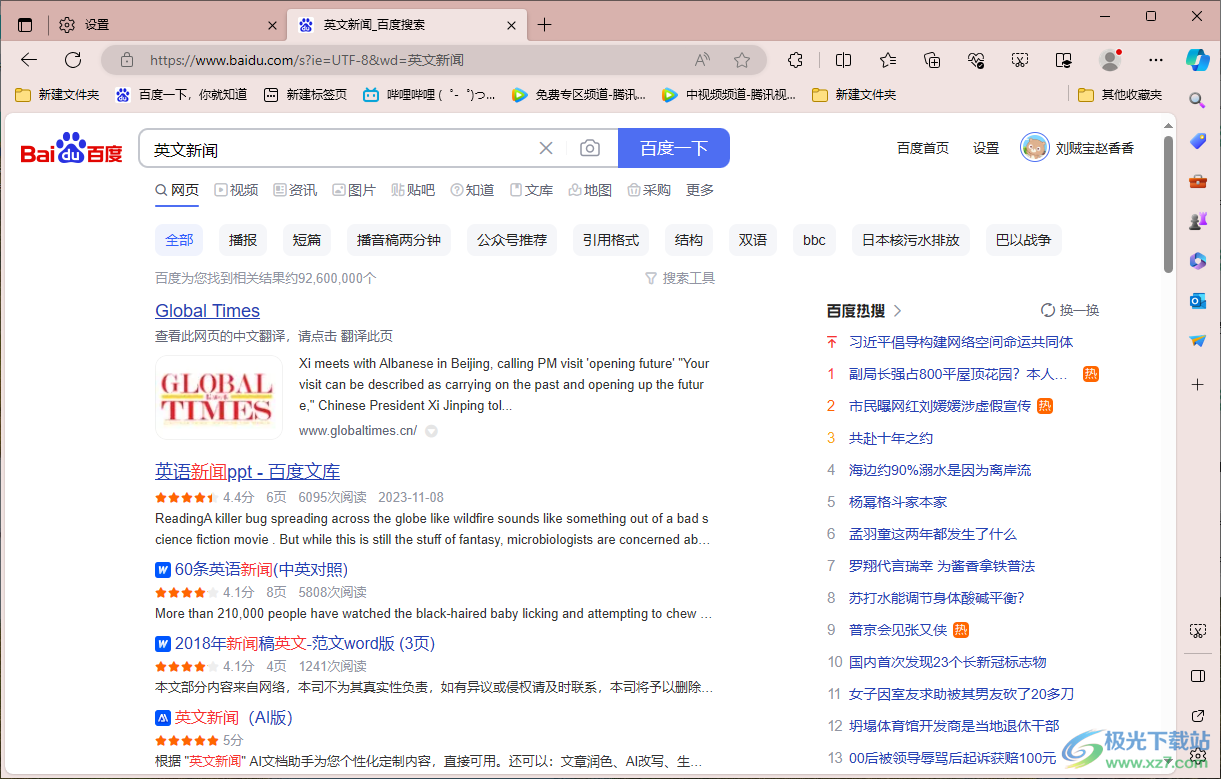
方法步骤
1.如果你在使用edge浏览器进行搜索内容的时候,发现搜索的引擎是必应搜索或者是其他的搜索,那么可能自己就想要进行更改。

2.直接将右上角的【…】图标进行点击,然后选择【设置】选项。
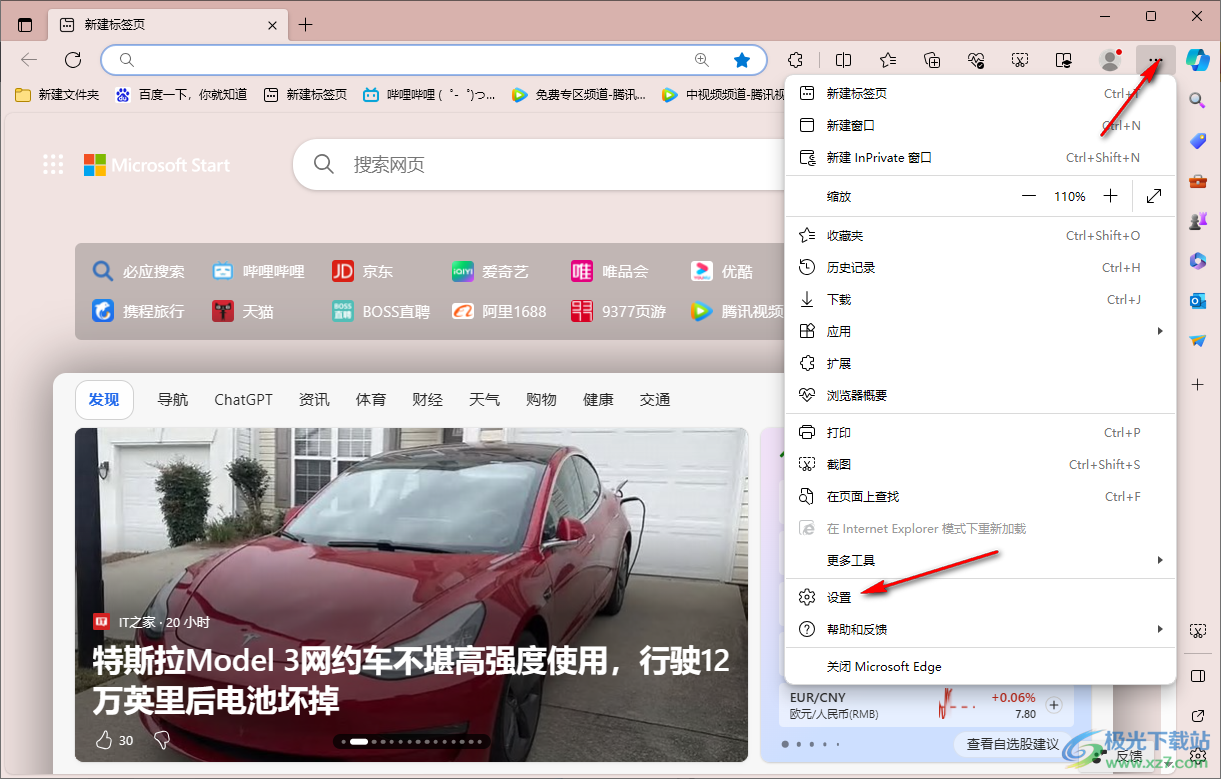
3.这时,在打开的窗口中,将左侧的【隐私、搜索和服务】这个选项进行点击打开,然后在右侧页面中进行滚动鼠标,找到【地址栏和搜索】选项,点击进入。
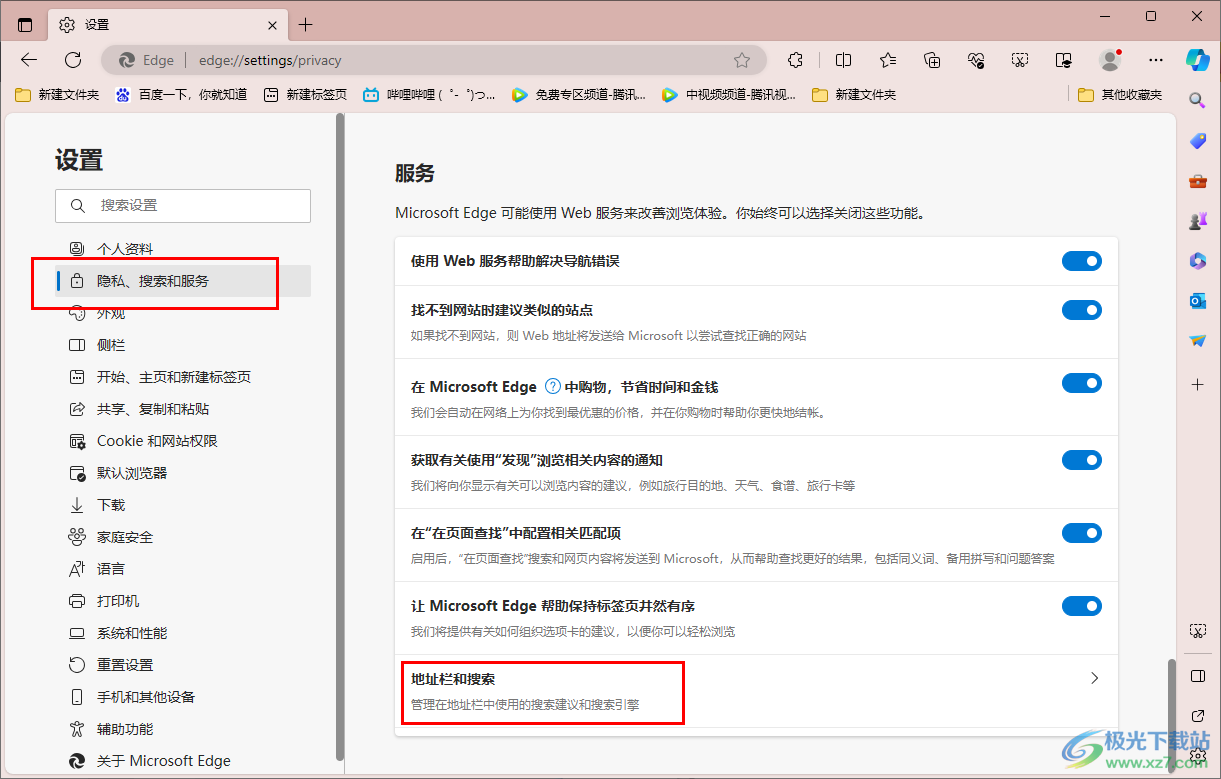
4.当我们进入到页面中之后,将【地址栏中使用的搜索引擎】后面的下拉按钮点击打开,选择【百度】。
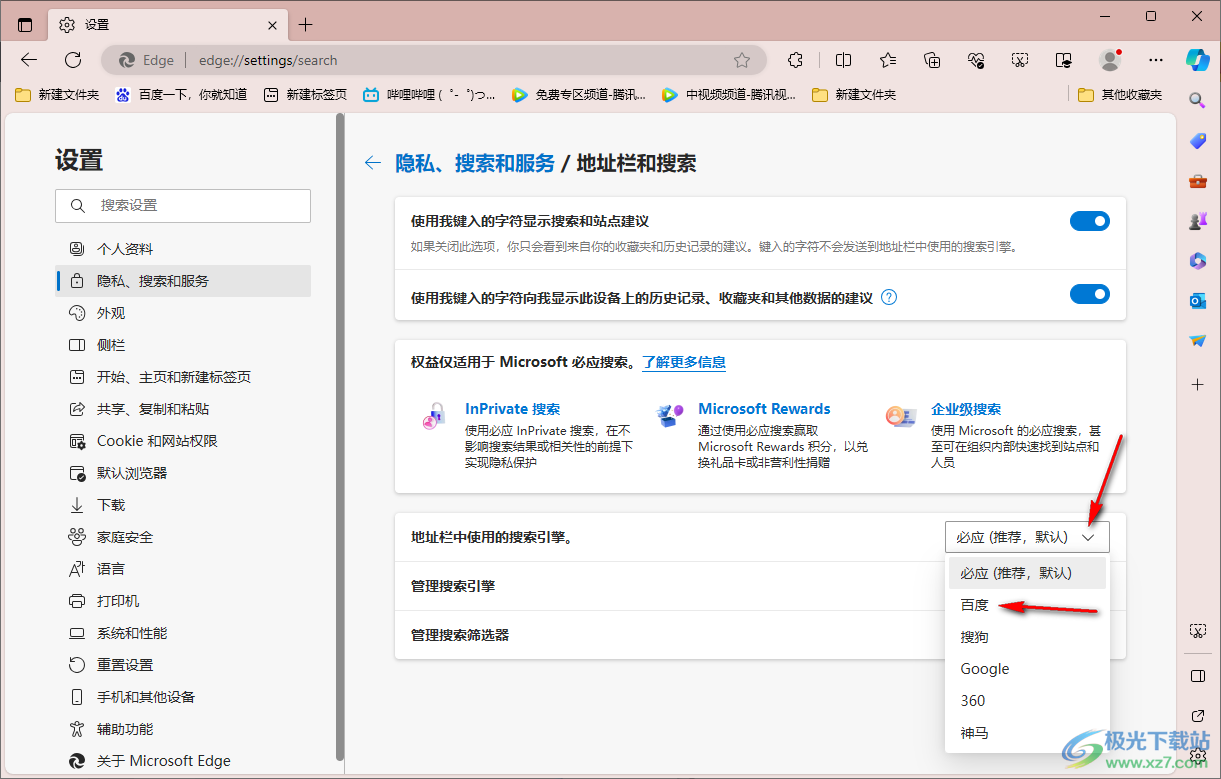
5.之后再将【管理搜索引擎】后面的下拉按钮点击打开,选择为【地址栏】选项。
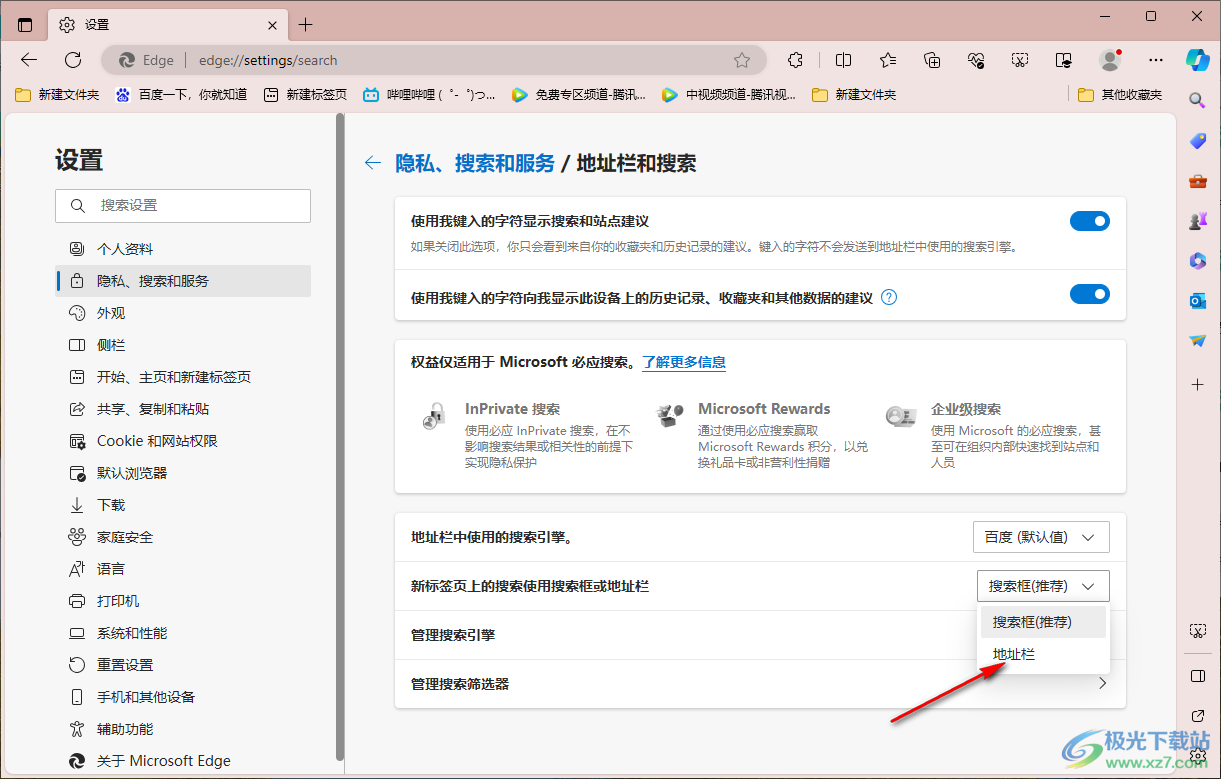
6.随后,我们新建一个标签页,之后在地址栏框中输入自己需要搜索的内容。
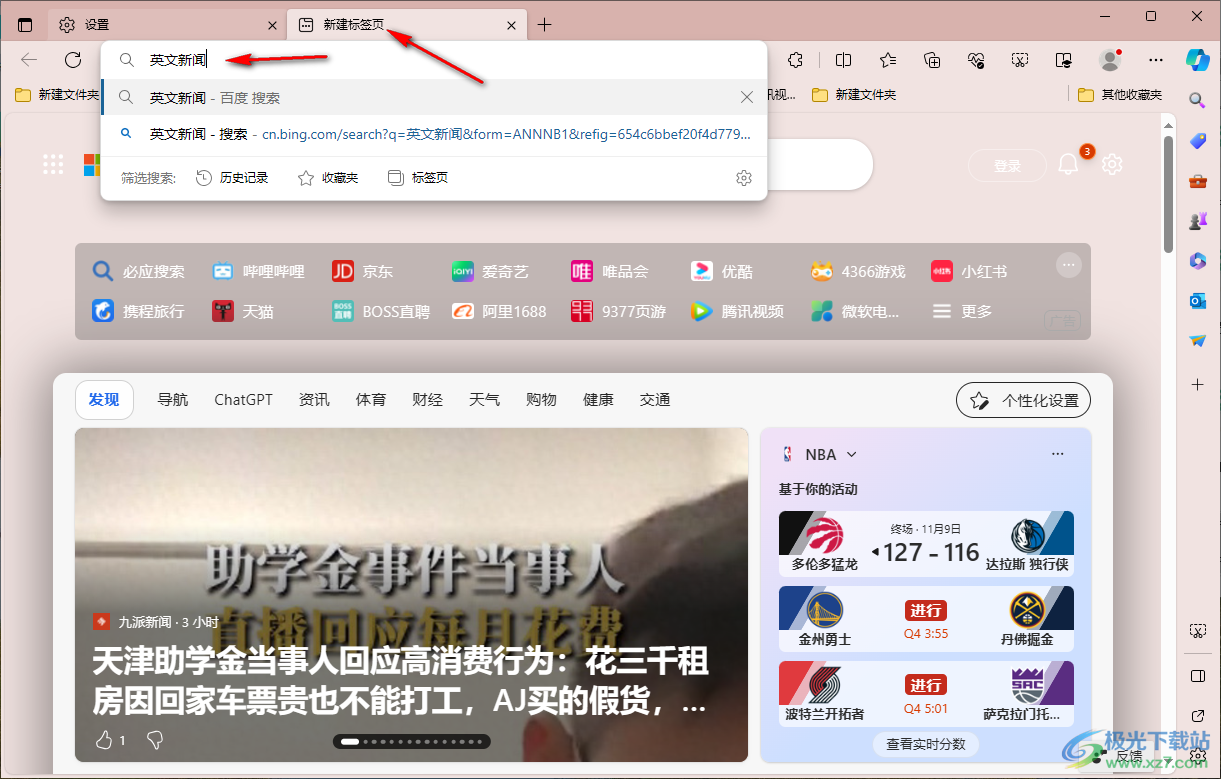
7.你可以看到搜索的页面就是百度搜索页面,说明我们更改搜索引擎成功了,如图所示。
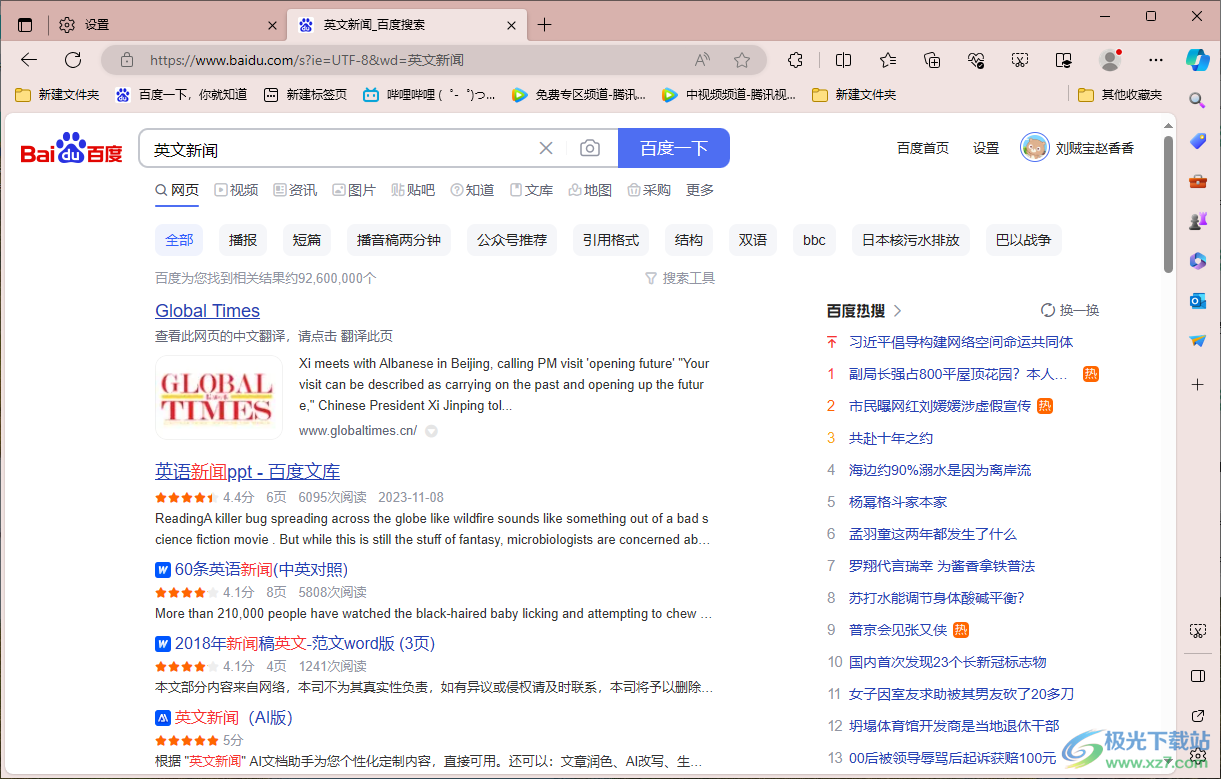
以上就是关于如何使用edge浏览器更改搜索引擎的具体操作方法,大家喜欢通过edge浏览器进行搜索内容,而在搜索内容的时候,如果你想要使用百度搜索引擎来搜索,那么就需要按照以上的方法教程进行设置一下就好了,感兴趣的话可以操作试试。

大小:324 MB版本:v127.0.2651.86环境:WinAll
- 进入下载
相关推荐
相关下载
热门阅览
- 1百度网盘分享密码暴力破解方法,怎么破解百度网盘加密链接
- 2keyshot6破解安装步骤-keyshot6破解安装教程
- 3apktool手机版使用教程-apktool使用方法
- 4mac版steam怎么设置中文 steam mac版设置中文教程
- 5抖音推荐怎么设置页面?抖音推荐界面重新设置教程
- 6电脑怎么开启VT 如何开启VT的详细教程!
- 7掌上英雄联盟怎么注销账号?掌上英雄联盟怎么退出登录
- 8rar文件怎么打开?如何打开rar格式文件
- 9掌上wegame怎么查别人战绩?掌上wegame怎么看别人英雄联盟战绩
- 10qq邮箱格式怎么写?qq邮箱格式是什么样的以及注册英文邮箱的方法
- 11怎么安装会声会影x7?会声会影x7安装教程
- 12Word文档中轻松实现两行对齐?word文档两行文字怎么对齐?
网友评论